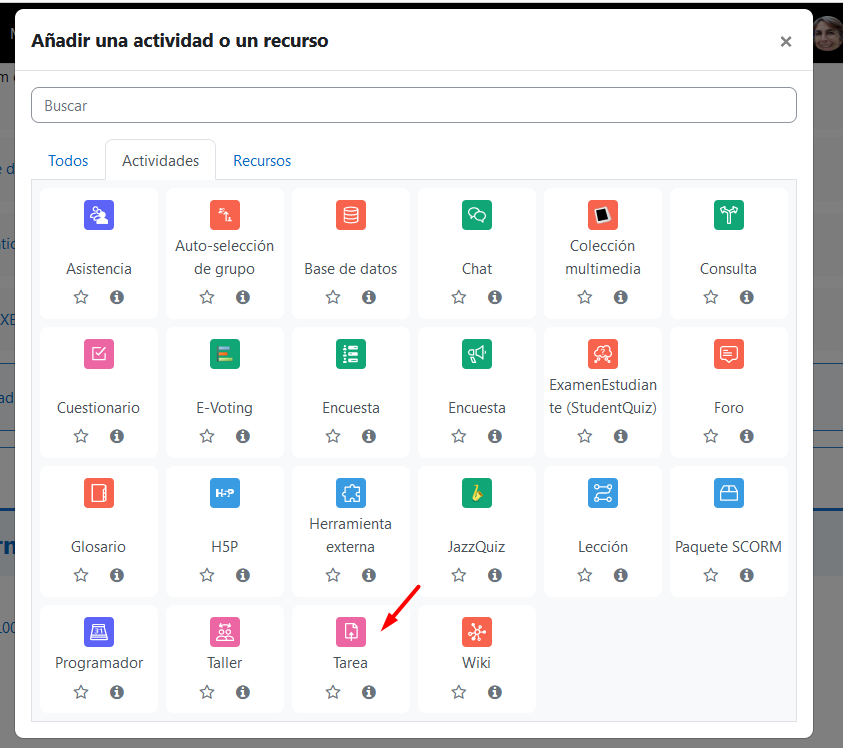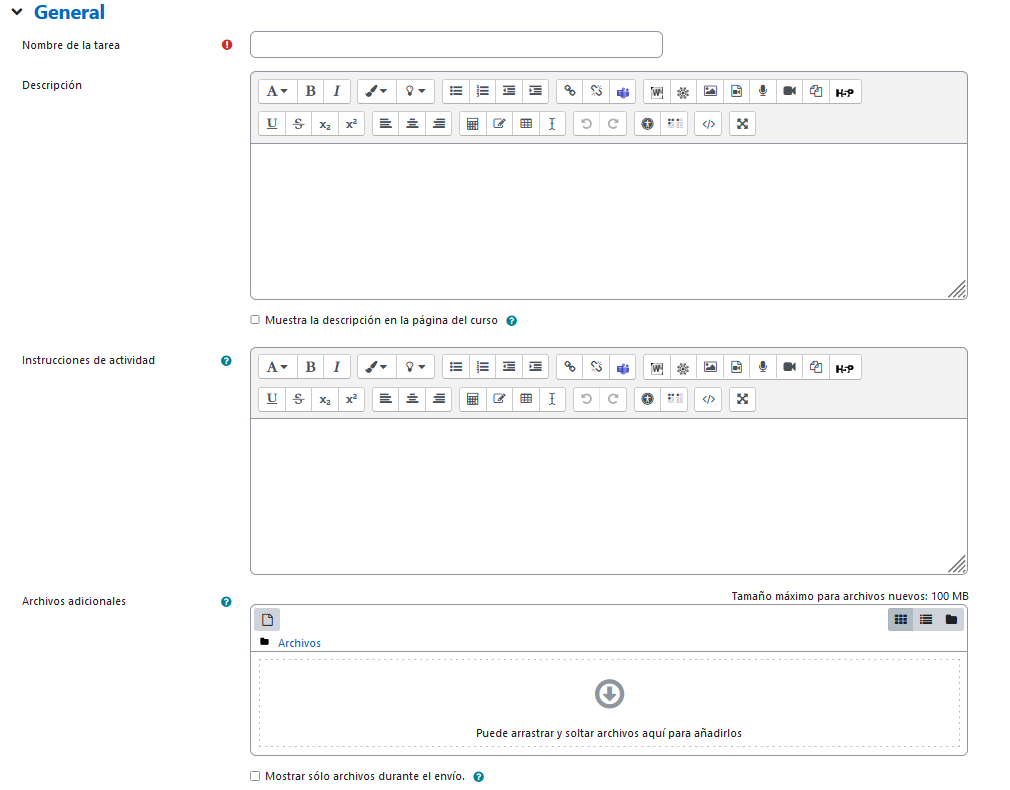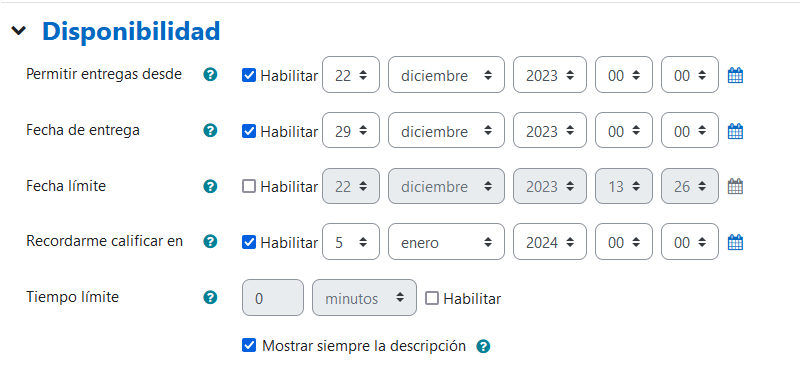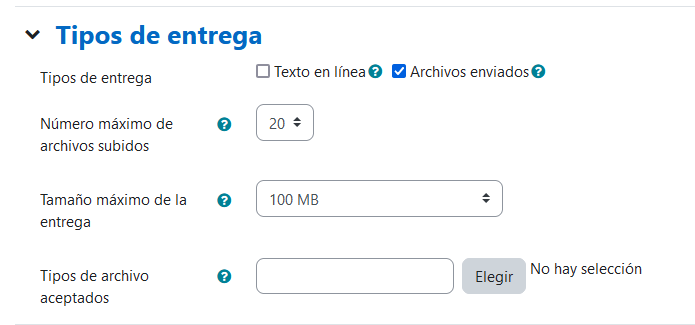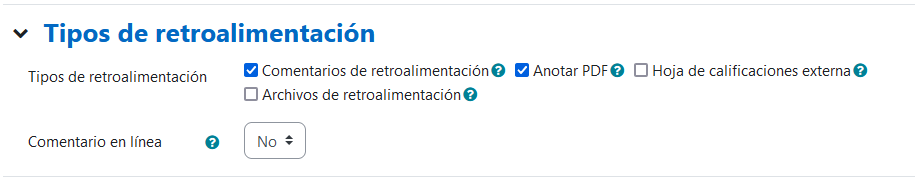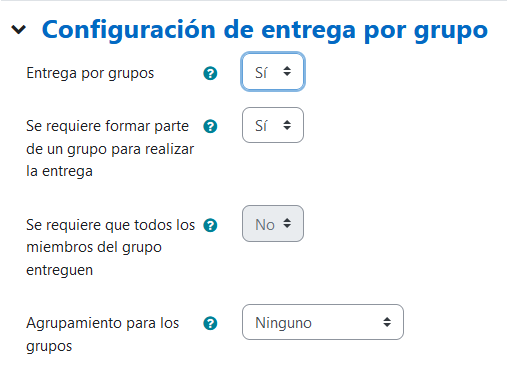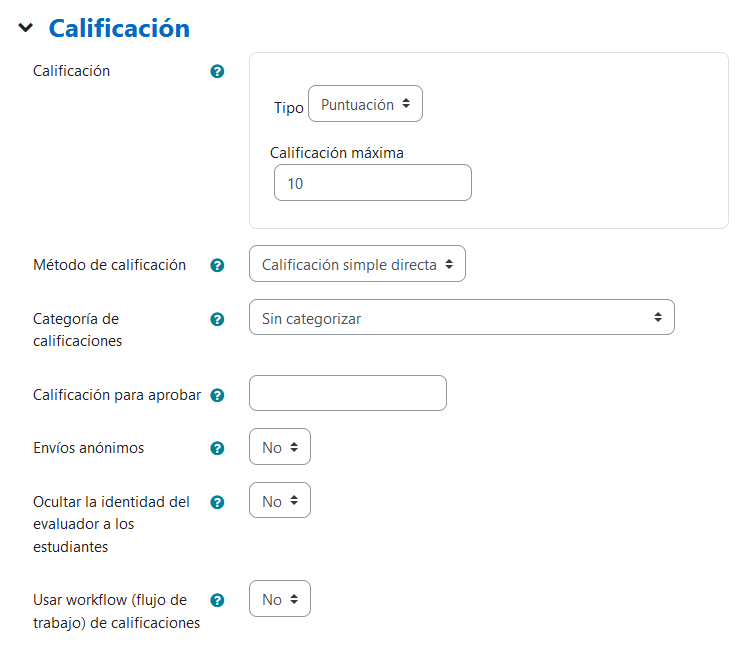¿Cómo puedo hacer que mis alumnos me entreguen una actividad?
La herramienta Tarea tiene como finalidad la entrega de trabajos por parte de los alumnos. El profesor tiene, en un «casillero» virtual, todos los trabajos entregados y los puede evaluar desde allí mismo.
La finalidad de esta ayuda es indicaros los parámetros más importantes que se deben de configurar.
- Activamos edición y vamos a Añadir una actividad o un recurso
- Escogemos Tarea y clicamos sobre Añadir una actividad o recurso
- Rellenamos los parámetros General
- Nombre de la tarea: es el título de la tarea y aparecerá en la página principal de la asignatura.
- Descripción: campo obligatorio donde se describe la actividad que han de desarrollar los alumnos. Aquí se recomienda redactar las instrucciones.
- Ficheros adicionales: posibilita poner un archivo adjunto de cualquier tipo a la descripción.
- Disponibilidad
- Permite entregas desde: es el día desde el que el alumno podrá empezar a enviar su tarea.
- Fecha de entrega: hace referencia al último día para entregar los trabajos.
- Fecha límite: Si se habilita, hay que tener en cuenta que no permitirá que lleguen trabajos fuera del plazo establecido; en cambio, si no se marca, el alumno podrá enviar el trabajo; pero, al profesor le quedará marcado en rojo, en la tabla de evaluación de los envíos, el tiempo de retraso de la entrega.
- Tipo de entrega
- Tipo de entrega: es el ítem más importante, ya que con éste estableceremos si la tarea se hará online (el envío será un texto que el alumno tendrá que escribir en el espacio disponible) y/o a través de envío de ficheros (deberá de enviar algún tipo de archivo al profesor).
- Límite de palabras: si hemos elegido el texto online, este ítem nos permitirá poner un límite de palabras, por extensión en el que los alumnos tienen que escribir.
- Número máximo de archivos subidos: se establece el nombre máximo de ficheros que los alumnos podrán enviar.
- Tipos de ficheros aceptados: se establecen los tipos de ficheros que se quieren recibir. Si se deja vacío, estarán todos permitidos. Es interesante para sólo dejar entregar archivos de tipo pdf, por si queremos utilizar la herramienta de anotaciones que tiene la Tarea.
- Tipo de retroalimentación: aquí establecemos cómo queremos dar una retroacción a los alumnos. No son opciones excluyentes
- Comentarios de la retroalimentación: permite que el profesor pueda hacer comentarios a los alumnos en los envíos.
- Anotar PDF: si se activa, el profesor podrá crear un pdf en el que podrá hacer anotaciones cuando corrija el documento entregado.
- Archivos de retroalimentación: si se activa, el profesor podrá enviar ficheros a los alumnos con las pertinentes anotaciones.
- Configuración de entrega por grupo. Las entregas de trabajos también se pueden hacer en grupos; éstos han de estar creados previamente en Aula digital.
- Entrega por grupos: tenemos que habilitar este ítem para llevar a cabo este tipo de tarea. Una vez activado, aparecen unos ítems de configuración.
- Se requiere formar parte de un grupo para realizar la entrega: debe de estar seleccionado, para que los alumnos que no pertenecen a un grupo concreto no puedan realizar un envío
. - Se requiere que todos los miembros del grupo entreguen: si se activa, todos los miembros del grupo han de enviar el trabajo; si no se selecciona, basta que un miembro lo envíe en nombre del grupo.
- Agrupamiento para los grupos: esta opción es esencial o si no la tarea no estará bien configurada. Por tanto, se debe de hacer un agrupamiento de los grupos que tienen que realizar la tarea.
- Calificación. El apartado Calificación permite configurar cómo se calificará la entrega
- Calificación: cuando se configure este ítem se podrá elegir entre escalas y puntuación. Si se escoge Escala, se podrá elegir entre una predeterminada o una propia; en cambio si se escoge Puntuación se podrá establecer sobre qué valor se desea puntuar.
- Método de calificación: esta opción permite elegir entre estas opciones de evaluación:
- Calificación simple: es la calificación numérica tradicional.
- Guía de calificación: consiste en definir una lista de elementos que configuren la tarea y que se evaluarán de forma independiente por el profesor.
- Rúbricas: una rúbrica establece un conjunto de criterios, cada uno de ellos con diversos niveles, que definirán la calificación.
- Categoría de calificación: esta opción controla la categoría a la que están asignadas las calificaciones de esta actividad en el boletín.